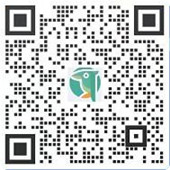想知道如何將您的Facebook像素添加到Shopify商店嗎?本指南將分三步教您如何安裝Shopify Facebook像素。讓我們直接進入這個Facebook Pixel教程!
如何將您的Facebook Pixel ID添加到Shopify(3個步驟)
為了簡單起見,我將如何在Shopify上查找,添加和使用Facebook像素分解為三個簡單步驟。
步驟1:找到您的Facebook Pixel ID
首先,導航到你的Facebook業務管理器。
單擊左上角的菜單,然后單擊此菜單右下方的“所有工具”。
在這里,你正在尋找“像素”,它位于“測量和報告”下。

單擊它,你將可以訪問你的Facebook Pixel ID

附:如果你看到下面的屏幕,則這意味著您可能以前曾嘗試創建一個Facebook像素,但從來沒有在在線商店中正確設置它(這對我們所有人來說都是最好的)。

如果是這樣,則需要先在網站上完成像素代碼的安裝,然后才能獲取像素ID。
你可以:
使用集成或標簽管理器
自行手動安裝代碼
讓開發人員為你做
到目前為止,最簡單的方法是使用標簽管理器。
繼續并單擊該選項…

它將帶你到此頁面,你可以在此處單擊“ Shopify”。

下一個窗口為你提供Facebook Pixel ID

繼續下一步!
第2步:在Shopify商店中輸入像素ID
導航到Shopify商店的“首選項”部分。

向下滾動,你將找到“ Facebook像素ID”部分,可在其中輸入像素ID。

快完成了!
步驟3:在Facebook上檢查你的Pixel狀態
同樣,從下拉菜單中選擇“像素”,然后看一下 如果狀態顯示為“有效”,那么你就完成了。

但是,如果你的像素狀態顯示為“尚無活動”,則表示您的像素無法工作。更改最多可能需要20分鐘才能反映出來,因此請耐心等待!
如果仍然無法正常工作,則可以采取一些步驟。如果它能正常工作,那就恭喜你了
Shopify Facebook Pixel無法正常工作?嘗試使用Facebook Pixel Helper Chrome擴展程序。
這是使用Facebook Pixel Helper Chrome擴展程序解決Facebook Pixel問題的方法。
如果你還沒有使用Chrome,請下載。
然后訪問Chrome網上應用店,然后搜索擴展程序。

點擊“添加到Chrome”按鈕。
完成后,“添加”橫幅將在左上角彈出 ,

你也可以在地址欄上看到該圖標。

接下來,導航到Shopify商店,單擊圖標,它將告訴你像素是否已成功設置。
如果看到類似這樣的內容:

然后恭喜,你一切就緒!
但是,如果Facebook Pixel Helper報告你的像素有錯誤,建議繼續看下面的文章以獲取更多故障排除。
“ Facebook Pixel未加載”
好消息?你確實在網站上獲得了Shopify Facebook像素。
壞消息?它沒有傳回任何數據。
這里有兩種可能性:
首先,這可能是發生的,因為你已將像素設置為在動態事件時觸發(這意味著像素只有在有人單擊頁面上的特定按鈕時才會觸發,而不是在加載頁面時觸發)。
如果是這種情況,補救方法很簡單:
繼續,然后點擊附加像素代碼的按鈕,然后再次單擊Pixel Helper,看一切是否正常。
如果你仍然收到相同的“ Facebook像素未加載”提示,則你的像素基本代碼可能存在錯誤。
這是你應該做的:
刪除你放置在網站上的Facebook像素代碼,然后重新添加。
“不是標準事件”
如果收到此消息,則表示Facebook Pixel Helper 在你的站點上發現了與9個標準事件不匹配的事件代碼。
以下是9個標準事件的列表,供參考

由于標準事件代碼區分大小寫,因此你需要逐字復制代碼片段。
這是一個例子:
跟蹤頁面瀏覽量的標準事件代碼是fbq(’track’,’ViewContent’); 如上表所示。
如果你不小心添加了fbq(’track’,’viewcontent’); 轉到Shopify商店中的一個頁面上,你會收到一個新事件-廣告中顯示“ viewcontent”…
…這將被報告為自定義事件,而不是標準事件。
因此,請確保你仔細復制代碼,這應該可以解決此問題!
“像素激活多次”
這意味著您的像素多次向Facebook發送相同的信號,從而導致廣告管理器中顯示的數字不準確。
這是一個常見問題:
許多初次使用Facebook的廣告客戶都犯了一個錯誤,那就是將Facebook Pixel代碼添加到您的結帳或產品頁面中(在將Shopify Facebook Pixel集成到其商店中的基礎上)…
…導致此問題。
如果你這樣做了,請不要擔心-它很容易逆轉。
只需執行以下步驟即可從Shopify頁面中刪除現有代碼:
首先,導航到Shopify帳戶下的“主題”部分。
單擊“操作”按鈕,然后從下拉列表中選擇“編輯代碼”。

單擊“ theme.liquid”文件,然后按ctrl + F“ Facebook Pixel Code”。

這將帶你進入不必要的代碼部分,其外觀類似于下圖突出顯示的Facebook像素代碼示例(整個#2部分!):

圖片來自Shopify.com
刪除這段代碼,然后保存文件。
你尚未完成-還必須刪除管理面板中存在的所有代碼。
在你的Shopify帳戶中,導航到“設置”和“結帳”。

然后向下滾動到“訂單處理”部分,然后進一步向下找到“其他腳本”文本框。

如果它是空的(如上面的屏幕截圖所示),那么就好了。
如果存在Facebook Pixel代碼(再次按ctrl + F并搜索“ Facebook Pixel Code”),則在保存之前將其刪除。
就是這樣完成了!
“ Facebook Pixel沒有與任何產品目錄配對”
如果你看到上述消息,或其任何其他變體…
找不到符合指定內容的產品
找不到產品目錄
像素沒有產品目錄對
…這意味著在商品目錄中找不到你的Shopify Facebook像素發送的商品ID,或者不存在商品目錄。
如果你沒有運行任何Facebook動態廣告,請忽略此消息。(我實際上建議嘗試這些廣告,但稍后會再介紹)。
但是,如果你要投放這些廣告,則需要檢查您的產品Feed,并確保一切正常。
以下是一些需要注意的特定事項:
您的Shopify Facebook像素,產品目錄ID和pixel content_ids參數應使用相同的邏輯
產品ID應該存在于您的產品目錄中
該目錄應連接到您在Shopify網站上使用的相同像素ID
“像素加載時間太長”
這是不言自明的,并且易于修復。
基本上,當像素加載時間太長時,通常是因為像素的位置不是最佳位置。
解釋有點技術性,但是請允許我:
如果稍后將像素代碼放置在網頁中,則意味著頁面上的所有其他元素將在像素加載之前加載。
這增加了訪問Shopify商店的人可能會關閉它,單擊鏈接或以某種方式在激活像素事件之前離開商店的機會并且在這種情況下,Shopify Facebook像素將不會跟蹤該操作。
如果你想擺脫這個問題,請執行以下操作:
不要將像素代碼放在body標簽和footer標簽之間,而是將其放在</ head>標簽的前面。
“選擇退出跟蹤”
這意味著您已選擇退出來自Facebook的跟蹤

因此,Facebook Pixel Helper擴展程序無法正常運行。
修復起來很簡單:

轉到廣告設置,并同意您查看來自Facebook的針對用戶興趣的廣告。
5個專業技巧,以最大限度地提高Shopify Facebook Pixel的轉化率
Shopify Facebook像素已啟動并且正在運行(并且可以正常工作!),讓我們討論如何最大程度地利用像素轉換。
提示1:確保像素上有足夠的事件
大多數Shopify商店的老板都迫不及待地安裝了像素…
…他們非常高興能夠開始設置自定義受眾群體,制作廣告并對其進行優化。
第一步是確保像素上有足夠的事件。
這就是為什么很重要的原因:
如果網站上的像素事件太少,則沒有足夠的數據來繪制準確的圖片。
例如,八個人訪問您的網站,其中四人進行了購買。
從技術上講,這是50%的轉化率-但在統計上并不重要。在這個高度成熟的階段,您不希望基于此數字做出任何預測或制定任何策略。
那么打算獲得多少像素事件?
根據Facebook的說法,每周有500像素或更多的像素事件足以使開始進行轉化優化。
如果每周沒有達到500?
可能想要集中精力為您的網站吸引更多流量(使用“流量”目標)而不是針對轉化進行優化(以“轉化”為目標)。

提示2:解決您的Facebook Pixel的其他任何問題
要解決其他一些棘手的問題,需要導航到Facebook儀表板的“像素”部分,單擊像素,然后單擊“診斷”選項卡。

希望收到此消息

但是,如果看到的是一系列錯誤,請不要擔心。
我將介紹可能面臨的所有問題,并教您如何解決這些問題。
“無效的貨幣代碼”
這僅表示一個(或多個)事件的貨幣代碼格式不正確。
可以輕而易舉地解決此問題:
點擊“查看受影響的網址”,將在其中查看導致此錯誤的頁面和參數。
從那里修改有問題的貨幣代碼,使其與標準的3個字母的ISO貨幣代碼相匹配(因此用“ USD”代替“ US”或“ US $”)。
“未指定事件名稱”
所有事件(無論它們是標準事件還是自定義事件)都需要一個事件名稱。
再次單擊“查看受影響的URL”,并確保已填寫所有事件的名稱。
“無效的事件值”
如果收到此錯誤消息,則有兩種可能性:
事件的值或貨幣參數完全丟失了…
…或者值或貨幣參數的格式不正確。
在這種情況下,請確保代碼段同時包含value和currency參數。
最重要的是,檢查事件的value字段,并確保該事件的十進制數字大于或等于零(不允許使用字母,特殊字符,貨幣符號或逗號)。
“幾乎標準的事件”
這是Facebook的一個或多個標準事件與Facebook的標準事件之一相似(但不完全相同!)。
如果將相關操作視為標準事件,請繼續并更新事件代碼段以匹配標準事件格式。
我之前已經提到過這一點,但請記住,事件代碼區分大小寫,Facebook將“ Purchase ”和“ purchase ”讀為兩種不同的東西!
“事件價值缺失”
這意味著沒有為活動定義特定的金額。
雖然標準事件代碼中的默認值設置為$ 0.00 USD,但更新此值還是很有意義的。
為什么?這可以更好地跟蹤轉化價值,從而可以計算出廣告支出回報率。
“頁面加載中的冗余事件”
當有人在網站上執行一項操作時,像素測量到五個或更多不同的事件時,就會出現此錯誤。
如果安裝了Facebook Pixel Helper,并解決了通過此工具發現的所有問題,那么應該不會看到此消息。
但是,如果確實出現此錯誤消息,則表明你需要清理代碼并從未執行該操作的頁面中刪除多余的代碼段。
“重復購買事件”
這是你可能遇到的更嚴重的錯誤之一,因此請注意:
“重復購買事件”,當有人在您的網站上進行一次購買時,你的像素正在測量3個或更多的購買事件。
該錯誤通常會導致購買報告過多,從而使你無法計算來自Facebook和Shopify的數據。
為避免這種情況,請確保僅將購買事件代碼添加到商店中指示某人已完成購買的頁面上。
…而不是訪問網站的多個部分(例如:“謝謝”頁面,簽出頁面以及諸如“立即購買”按鈕之類的內聯操作)。
這就是診斷錯誤!
提示3:自定義受眾群體和相似受眾群體
如果沒有Shopify Facebook Pixel,則需要上傳電子郵件地址,電話號碼或Facebook用戶ID列表,以便創建自定義受眾群體, 這對于某些Shopify商店所有者而言是一個痛苦的痛苦,而對于其他商店所有者則完全不是。
但是,安裝了Pixel后,創建自定義受眾列表非常簡單。
點擊菜單到“受眾群體”

點擊“創建受眾”>“自定義受眾”

然后是“網站訪問量”。

在這里,可以指定是否要包含以下列表:
到過Shopify商店的所有人
曾經到過你商店中特定頁面的所有人
或那些花費最多時間瀏覽您的商店的人
無論為這些人投放哪種類型的廣告,它們的效果都可能很好(至少比你向非目標受眾展示的廣告要好!)。
但是為了獲得最佳效果,我建議使用動態產品廣告。
稍后,我將更詳細地討論這一點,但是讓我們在稱呼它之前先進行“相似受眾群體”的介紹。
相似受眾群體是解決轉化率與曝光率困境的一種好方法。
基本上,如果你將所有廣告預算都花在“自定義受眾群體”上,那么肯定會獲得更多的轉化和銷售
但是會一次又一次地向相同的人做廣告,這意味著不會向新的受眾群體展示你的品牌。
如果你在不使用自定義受眾群體的情況下投放廣告,通常會在更廣泛的受眾群體面前展示你的品牌,但是該受眾群體的資格可能不高,這會降低你的轉化率。
輸入相似的受眾群體。
簡而言之,“ 相像受眾”由與你的“自定義受眾”中的用戶在人口統計學,喜歡和不喜歡以及瀏覽/購物模式方面極為相似的人組成。
他們以前可能沒有與你的品牌互動,但是他們仍然很有可能進行購買。
那么,如何創建相似的受眾群體?
設置自定義受眾群體后,請返回相同的受眾群體工具,然后單擊“創建受眾群體”>“類似外觀的受眾群體”。

選擇要作為“相似受眾群體”基礎的“自定義受眾群體”列表。
然后指定你想要“相似受眾群體”來自的位置。
并決定的觀眾人數。(1%的受眾群體與您的自定義受眾群體超級相似,但同時也限制了受眾群體的規模。在頻譜的另一端,10%的受眾群體給你的相似受眾群體的數量要大得多,但與你的客戶對象。)
專家提示:沒有“完美的”受眾規模之類的東西-各個行業和品牌之間確實存在差異。我建議創建多個“相似的受眾群體”(你可以從1%,5%和10%開始)和A / B測試,以查看哪種效果最好。
提示4:使用Facebook Pixel來投放動態產品廣告
如果不熟悉動態產品廣告,可以將其視為自定義受眾群體的高度特定的應用。
這些對于剛開始投放廣告的Shopify商家特別有用,因為它們是提高銷售和轉化率的一種久經考驗的方式。
假設你是一個Shopify商家,銷售男鞋,并且你想對加購而不買的客戶做些營銷
動態產品廣告你您可以重新定位以前在你的網站上瀏覽過(甚至添加商品到購物車!)的客戶,并讓他們完成購買。
運作方式如下:
有人正在你的網站上瀏覽,這雙漂亮的皮鞋引起了他們的注意。
他們點擊了“添加到購物車”按鈕,他們即將拿出信用卡并進行付款
但是隨后,后來有些特殊原因,他們分心了。沒有付款
如果沒有動態產品廣告,你肯定會不得不與銷售告別。
但是,借助動態產品廣告,你可以將客戶正在看的同一商品再次放在他們的眼前(在Facebook新聞源上!)。

該客戶很有可能會返回網站并完成購買:
統計數據顯示,與非重定向廣告相比,觀看重定向廣告的消費者轉化的可能性高50%至60%。
另外,通過重定向廣告登陸網站的訪問者轉化的可能性也增加了70%。
這些賠率不錯,是嗎?
要開始使用Facebook動態廣告,需要創建產品目錄并將其上載到業務經理。
該產品目錄應包含要宣傳的所有產品;除其他外,你需要提供每個項目的ID,名稱,類別,可用性,產品URL和圖像URL。
專家提示:設置產品目錄時,需要指定要使用定期重復上傳還是單次上傳。
如果你的行業要求你非常定期地更新產品(例如,如果你是快時尚品牌,每周都會發布新系列產品),則可以選擇定期定期上傳
可讓你按計劃的時間間隔從托管Feed的網站上載Feed。
如果你的產品目錄或多或少是固定的,并且不經常發布新商品,請繼續并選擇“單次上傳”。
(如果需要在此之后更新產品目錄,則仍然可以選擇手動上傳Feed。)
提示5:設置自定義轉化
Facebook的標準轉化非常全面,但是在某些情況下,Shopify商店可能會從設置自己的自定義轉化中受益。
假設擁有一個Shopify商店,出售狗飾品和玩具。
生意很好,但是你將目光放到了更高的位置,并且你也想開始銷售貓配件和玩具。
這是將要發生的事情:
如果在任何一天在商店里出售5種與貓有關的物品和10種與狗有關的物品,那么你的Facebook像素會在15次購買事件中跟蹤這些事件,而無需區分產品類別。
為什么這有問題?
嗯,你不會知道不同的廣告創意和復制品如何影響每個產品類別的銷售。
如果你在產品標語中有兩只狗和一只貓,相對于要養一只狗和兩只貓,這會為你帶來更多與狗有關的物品的購買嗎?
如果你使用“寵物配件商店”而不是“狗和貓配件商店”,這對每個產品類別的轉換率有何影響?
找出答案的唯一方法是設置自定義轉化-這樣你就可以掌握相關數字。
為此,請再次點擊菜單至“像素”工具,然后單擊“自定義轉換”。

將基本規則設置為“ URL contains”,然后確定觸發規則。
如果想為特定類別創建自定義轉換(如上面我概述的示例中所示),它將類似于以下內容:

關于在Shopify上設置和使用Facebook Pixel的最終決定
恭喜你在網上商店上安裝了Facebook像素!
如果你感到有點不知所措,請不要擔心。我知道這很重要,但是關鍵是一次邁出一步。
首先,要做的就是設置Facebook Pixel。我在這里概述了一個非常簡單的過程-只需按照以下步驟操作,就可以完成它。之后,接下來要做的就是決定你的Facebook廣告預算。由于可能會專注于獲取更多的流量(更便宜!)而不是轉化,因此可以從小到大開始。
即使每天只有五美元,這也可以為帶來可觀的數據和結果。每周達到500個活動之后,就可以開始優化廣告和定位,并發揮更大的創造力了。至此,將對Facebook的廣告平臺更加熟悉,因此它似乎沒有現在那么大的飛躍。在不知不覺中,希望希望你成為Facebook廣告專家。如果喜歡請分享(來源: Unsunl不小不大)
以上內容屬作者個人觀點,不代表本站立場!本文經原作者授權轉載,轉載需經原作者授權同意。